Apple kimliğinin kilidini açın, ekran şifresini kaldırın, ekran zamanını atlayın.
- Apple kimliğinin kilidini aç
- İCloud Etkinleştirme Kilidi'ni atla
- Doulci iCloud Kilit Açma Aracı
- Fabrika kilidini iphone
- İPhone Parolasını Atla
- İPhone Parolasını Sıfırla
- Apple kimliğinin kilidini aç
- İPhone 8 / 8Plus'ın kilidini açın
- iCloud Kilidini Kaldırma
- iCloud Deluxe'ün Kilidini Açın
- iPhone Kilit Ekranı
- İPad'in kilidini aç
- İPhone SE'nin kilidini açın
- Tmobile iPhone'un kilidini açın
- Apple Kimliği Parolasını Kaldır
2021 Apple Kimliğinizden Bir Cihazı Kaldırmanın Yeni Yöntemleri
 Tarafından güncellendi Lisa Ou / 17 Haziran 2021 16:30
Tarafından güncellendi Lisa Ou / 17 Haziran 2021 16:30Apple Kimliğiniz, Apple cihazlarınız arasında akıllı bir bağlantı kurar. Ayrıca yanlış ellerde olduklarında üzerlerindeki verileri korur ve kaybolduklarında onları geri bulmanıza yardımcı olabilir. Apple Kimliğinize bağlı istenmeyen bir aygıt hiçbir şey ifade etmez ve hatta gizliliğinize zarar verebilir. Bu gönderi, neden ihtiyacınız olduğu ve bir cihazı Apple Kimliğinizden nasıl çıkaracağınız hakkında konuşacak. Apple Kimliğinize bağlı cihazları nasıl görüntüleyeceğinizi öğrenmek ve bir cihazı hesabınızdan silmek isteyip istemediğinize karar vermek için bu gönderiyi okuyabilirsiniz.
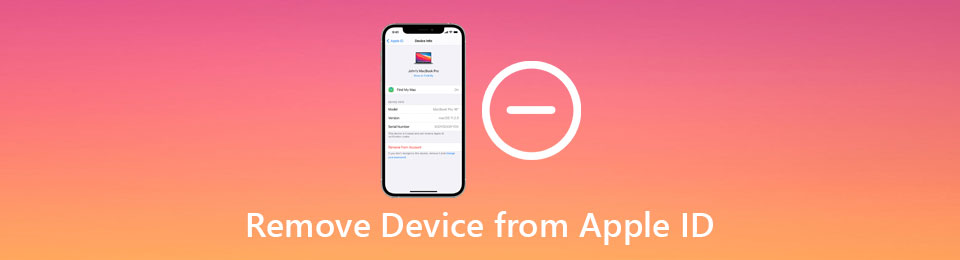

Rehber Listesi
1. Apple Kimliğinizden Cihazları Görüntüleme ve Kaldırma
iOS'ta Apple Kimliğinizden bir cihazı kaldırma adımları:
1. AdımDokunun Ayarlar uygulama (bu dişli simgesi).
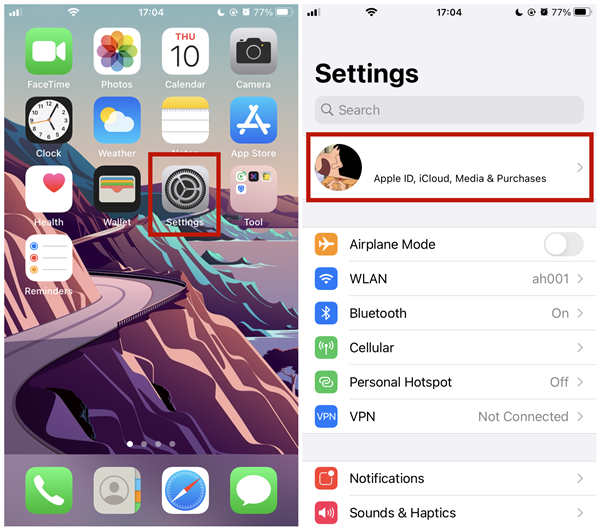
2. AdımDokunmak [Adınız] üst kısmında Ayarlar ekran.
3. AdımAşağı kaydırın ve kaldırmak istediğiniz cihaza dokunun.
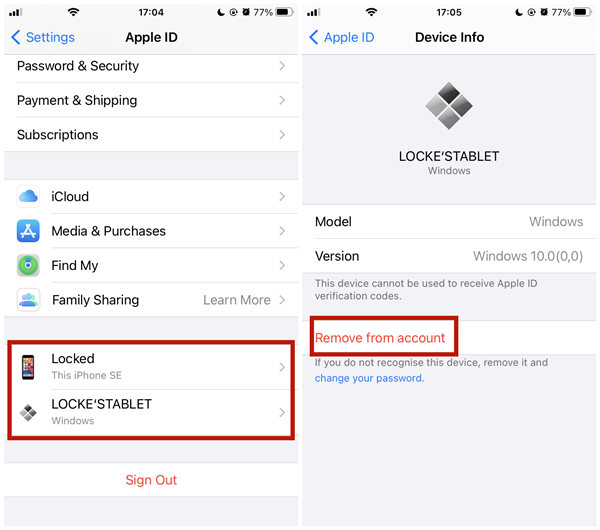
4. AdımDokunun Hesaptan kaldır buton. Ardından, kaldırma işlemini onaylamanız istenecektir. Sadece dokunun Kaldır Cihazı Apple Kimliğinizden çıkarmak için
Mac'te Apple Kimliğinizden bir aygıtı kaldırma adımları:
1. AdımElma simgesine tıklayın ve ardından girin sistem Tercihleri.

2. AdımTıkla Apple kimliği pencerenin sağ üst köşesindeki düğmesine basın. Tıklayın ICloud kimliği yerine Apple kimliği eğer bulamazsan Apple kimliği düğmesine basın.

3. Adımiçinde Apple kimliği arayüzü, sol alt köşede cihazlarınızın listesini görüntüleyebilirsiniz. Kaldırmak istediğiniz cihaza tıklayın, ardından pencerenin ana alanında bununla ilgili bilgileri göreceksiniz.
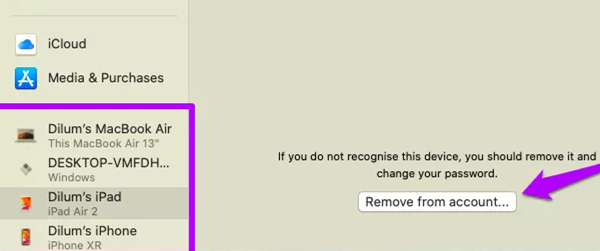
4. AdımTıkla Hesaptan kaldır buton. Bu, bir onay bildirimi isteyecektir. sadece tıklayın Kaldır Aygıtı Apple Kimliğinizden çıkarmak için düğmesine basın.
Herhangi bir web tarayıcısında Apple Kimliğinizden bir cihazı kaldırma adımları
1. AdımTarayıcınızda https://www.icloud.com/ adresini ziyaret edin. Web sayfasının ortasında, hesaba giriş yapmak için Apple Kimliğinizi ve şifrenizi girin.

2. AdımSağ üst köşedeki hesap adınıza tıklayın ve ardından hesap Ayarları.
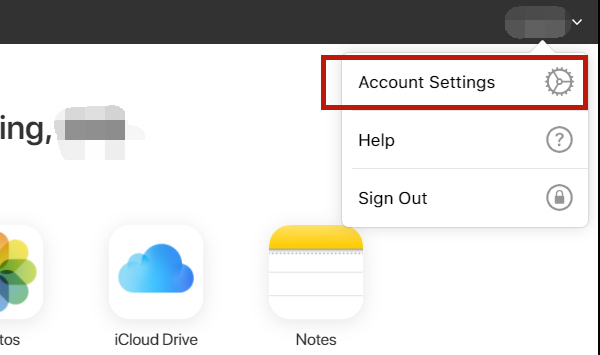
3. AdımWeb sayfasının alt kısmında, Cihazım cihazlarınızı gösteren bölüm. Apple Kimliğinizden kaldırmak istediğiniz cihaza tıklayın.
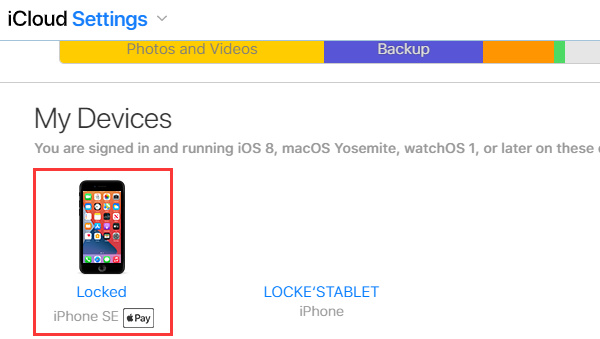
4. AdımThe Cihaz sonra pencere açılacaktır. Cihazı Apple Kimliğinizden çıkarmak için çarpı simgesini tıklayın.
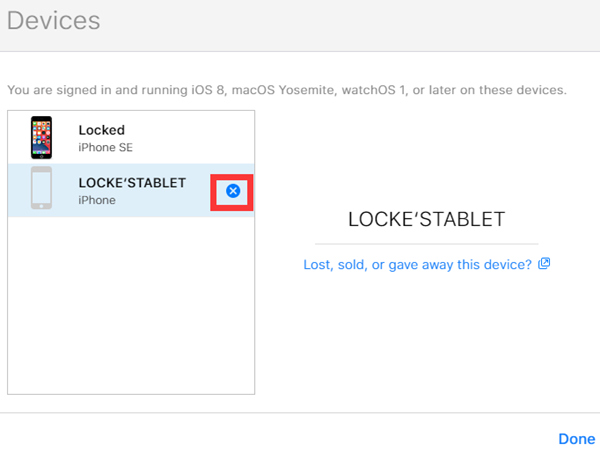
5. AdımArdından sizden onay istenecektir. sadece tıklayın Kaldır onaylamak için düğmesine basın.
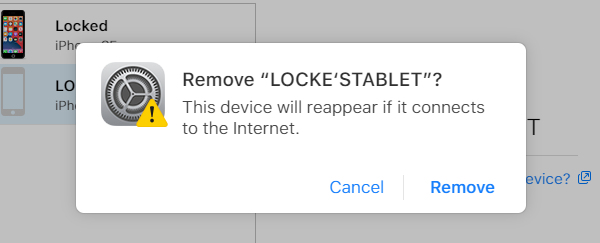
FoneLab iPhone ekranının kilidini açmanıza yardımcı olur, Apple Kimliğini veya şifresini kaldırır, Ekran süresini veya kısıtlama şifresini saniyeler içinde kaldırır.
- İPhone ekranının kilidini açmanıza yardımcı olur.
- Apple Kimliğini veya parolasını kaldırır.
- Ekran süresini veya kısıtlama şifresini saniyeler içinde kaldırın.
2. Apple Kimliğinizden Cihazları Neden Kaldırmanız Gerekiyor?
1. Apple Kimliğinize bağlı bir cihazı tanımıyorsunuz
Apple Kimliğinize bağlı bilmediğiniz bir aygıt olduğunu gördüğünüzde, bu, başka birinin Apple Kimliğinizi ve parolanızı bildiği anlamına gelir (veya o aygıtta hesabınıza giriş yaptınız, ancak unuttunuz). Cihazı hemen Apple Kimliğinizden çıkarın ve Apple Kimliği parolanızı değiştirin.
2. Artık bir Apple cihazı kullanmıyorsunuz ama henüz başkasına vermek istemiyorsunuz.
Artık kullanmadığınız bir Apple cihazı potansiyel bir tehlike olabilir. Yalnızca o cihazın ekran şifresi ile, mevcut şifreyi bilmeden Apple ID şifrenizi değiştirebilirsiniz. Böyle bir durumu önlemek için, o aygıtı Apple Kimliğinizden çıkarın; bu, aygıtın iki faktörlü kimlik doğrulama kodlarını almasını da engelleyebilir.
3. Cihazınızı başkasına vereceksiniz veya satacaksınız.
Apple cihazınızı satmak veya başka birine vermek istediğinizde, Apple kimliğini kaldır ve tüm içeriği ve ayarları önceden silin, çünkü fotoğraflarınızın ve diğer mahremiyetlerinizin başkaları tarafından kullanılmasını istemezsiniz.
3. Bir Aygıtı Apple Kimliğinden Parola Olmadan Kaldırma
Bazen, ikinci el bir iPhone'unuz olduğunda olduğu gibi, cihazınızda şifresini bilmediğiniz bir Apple Kimliği sizi şaşırtabilir. Ardından, cihazı ücretsiz kullanabilmeniz ve üzerinde kendi Apple Kimliğinizle oturum açabilmeniz için söz konusu Apple Kimliğinden çıkarmanız gerekir. Ama şifreyi bilmeden bunu nasıl yapabilirsiniz? Aslında, yardımıyla kaldırabilirsiniz. FoneLab iOS Kilit Açıcı. İşte bunun temel özellikleri.
- Geçerli parola olmadan iOS aygıtlarını Apple Kimliğinden kaldırın.
- En son iOS 14.6 dahil tüm iOS sürümlerinde çalışın
- iOS cihazlar için Touch ID ve Face ID'nin kilidini açın.
FoneLab iPhone ekranının kilidini açmanıza yardımcı olur, Apple Kimliğini veya şifresini kaldırır, Ekran süresini veya kısıtlama şifresini saniyeler içinde kaldırır.
- İPhone ekranının kilidini açmanıza yardımcı olur.
- Apple Kimliğini veya parolasını kaldırır.
- Ekran süresini veya kısıtlama şifresini saniyeler içinde kaldırın.
FoneLab iOS Unlocker ile Apple Kimliğinden bir cihazı kaldırma adımları:
1. AdımKur ve başlat FoneLab iOS Kilit Açıcı. Ana arayüzde, seçin Apple kimliğini kaldır.

2. AdımiOS cihazınızı uygun bir kablo ile bilgisayara bağlayın ve Güven istendiğinde cihazda. Ayrıca ekran şifrenizi buraya girmeniz gerekebilir.

3. AdımProgram otomatik olarak bir sonraki arayüze geçmelidir Apple kimliğini kaldır. O zaman manuel olarak gitmeniz gerekir Ayarlar-[Adınız]-Benim Bul kapatmak Benim Cihazı bul özelliği tıklamadan önce Başlama harekete geçmek için

4. AdımiOS cihazınız daha sonra yeniden başlatılacaktır. Bu sırada program, cihazı Apple kimliğinden otomatik olarak kaldıracaktır. Cihaz tamamen yeniden başlatıldığında ve programda başarı bildirimini gördüğünüzde, cihazın Apple kimliğinden arınmış olduğunu göreceksiniz.

4. Aygıtı Apple Kimliğinden Kaldırma Hakkında SSS
Yeni bir Apple Kimliği nasıl oluşturulur?
Web tarayıcınızı açın ve https://appleid.apple.com/ adresini ziyaret edin. Web sayfasının sağ üst köşesinde, Apple Kimliğinizi Oluşturun. Tıkla. Yeni bir Apple Kimliği oluşturmak için formu doldurmak için talimatları izleyin.
Bir aygıtı Apple kimliğinden kaldırmak ne işe yarar?
Apple Kimliğinize bağlı bir aygıtta, bir kişi aygıtın kilidini açmak ve mevcut parola olmadan Apple Kimliği parolanızı değiştirmek için yalnızca ekran parolasını kullanabilir. Aygıtı Apple Kimliğinizden çıkarmak, bunun olmasını engelleyebilir.
İki Apple cihazımın senkronizasyonunu nasıl durdurabilirim?
Ayarlar-[adınız]-iCloud'a gidin. Orada, cihaz için senkronizasyonu kapatabilirsiniz. Aygıtlarınızda farklı Apple Kimlikleri kullanabilmek ve verilerin karışmaması için başka bir Apple Kimliği oluşturmayı da düşünebilirsiniz.
Apple Kimliğinize bağlı tanımadığınız bir aygıt bulduğunuzda veya bir Apple aygıtını kullanmayı bırakmak istediğinizde, aygıtı Apple Kimliğinizden çıkarmanız gerekir. Bu gönderideki talimatları izleyerek iPhone, iPad, iPod Touch, Mac ve web tarayıcısı kullanabilen diğer birçok cihazda yapabilirsiniz.
FoneLab iPhone ekranının kilidini açmanıza yardımcı olur, Apple Kimliğini veya şifresini kaldırır, Ekran süresini veya kısıtlama şifresini saniyeler içinde kaldırır.
- İPhone ekranının kilidini açmanıza yardımcı olur.
- Apple Kimliğini veya parolasını kaldırır.
- Ekran süresini veya kısıtlama şifresini saniyeler içinde kaldırın.
